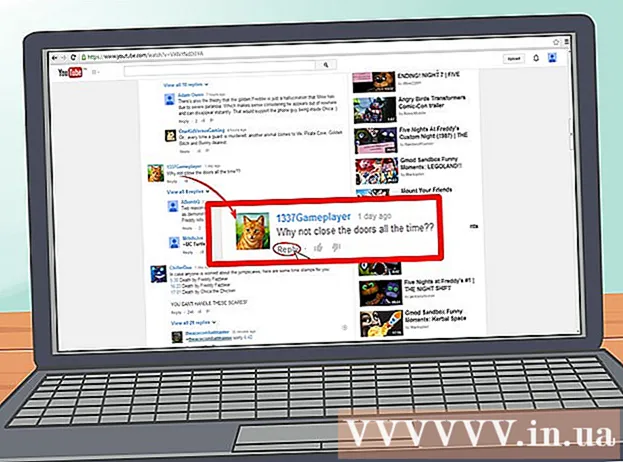Autor:
Sara Rhodes
Erstelldatum:
13 Februar 2021
Aktualisierungsdatum:
1 Juli 2024
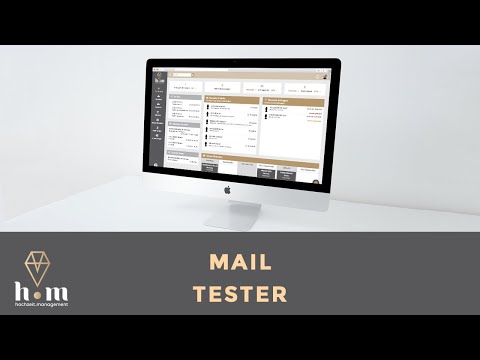
Inhalt
In diesem Artikel zeigen wir Ihnen, wie Sie eine E-Mail wiederherstellen, die an den Spam-Ordner in der Mail-Anwendung auf Ihrem iPhone / iPad gesendet wurde. Dadurch wird auch verhindert, dass E-Mails zukünftig im angegebenen Ordner landen.
Schritte
 1 Starten Sie die Mail-App auf Ihrem iPhone / iPad. Klicken Sie auf das Symbol in Form eines weißen Umschlags auf blauem Hintergrund; Dieses Symbol befindet sich auf dem Startbildschirm oder im Dock.
1 Starten Sie die Mail-App auf Ihrem iPhone / iPad. Klicken Sie auf das Symbol in Form eines weißen Umschlags auf blauem Hintergrund; Dieses Symbol befindet sich auf dem Startbildschirm oder im Dock.  2 Tippen Sie auf das linke Pfeilsymbol. Sie finden es in der oberen linken Ecke. Das Menü Postfächer wird geöffnet.
2 Tippen Sie auf das linke Pfeilsymbol. Sie finden es in der oberen linken Ecke. Das Menü Postfächer wird geöffnet.  3 Klicke auf Spam. Diese Option ist mit einem briefkastenförmigen Symbol mit einem "X" gekennzeichnet.
3 Klicke auf Spam. Diese Option ist mit einem briefkastenförmigen Symbol mit einem "X" gekennzeichnet.  4 Klicken Sie auf den Brief, den Sie wiederherstellen möchten. Am unteren Bildschirmrand erscheinen Symbole.
4 Klicken Sie auf den Brief, den Sie wiederherstellen möchten. Am unteren Bildschirmrand erscheinen Symbole.  5 Klicken Sie auf das ordnerförmige Symbol. Es ist das zweite Symbol von links am unteren Bildschirmrand. Eine Liste mit Ordnern wird angezeigt.
5 Klicken Sie auf das ordnerförmige Symbol. Es ist das zweite Symbol von links am unteren Bildschirmrand. Eine Liste mit Ordnern wird angezeigt.  6 Tippen Posteingang. Die ausgewählte E-Mail wird an Ihren Posteingang gesendet. E-Mails wie diese landen jetzt in Ihrem Posteingang statt in Ihrem Spam-Ordner.
6 Tippen Posteingang. Die ausgewählte E-Mail wird an Ihren Posteingang gesendet. E-Mails wie diese landen jetzt in Ihrem Posteingang statt in Ihrem Spam-Ordner.